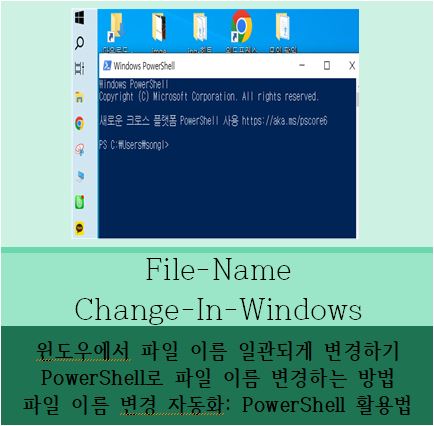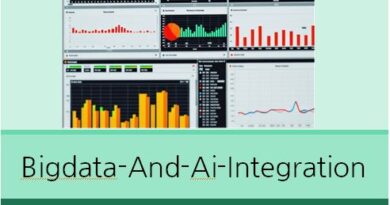파일이름 일괄변경, PowerShell 사용메뉴얼
블로그관리는 파일관리가 기초가 됩니다. 내가 쓴 글을 워딩한 파일을 자주 일괄변경할 때가 있습니다. 이때 윈도우에서 파일 이름을 일관되게 변경하려면 PowerShell을 사용하는 것이 매우 유용합니다. 이 글에서는 파일 이름 변경의 메인 키워드인 “파일 이름 변경”과 함께, 사용자가 쉽게 따라 할 수 있는 방법을 설명합니다. 이 과정을 통해 파일 관리가 훨씬 수월해질 것입니다.
I. PowerShell 열기
PowerShell을 열려면, 시작 메뉴에서 “PowerShell”을 검색합니다. 실행 후, 파일 이름 변경 작업을 시작할 수 있습니다. 이 단계는 매우 간단합니다.
I-1. PowerShell 실행 방법
PowerShell을 실행하는 방법은 여러 가지가 있습니다. 시작 메뉴에서 검색하거나, Win + X 키를 눌러 쉽게 찾을 수 있습니다. 이를 통해 다양한 작업을 수행할 수 있습니다.
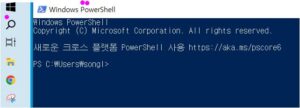
I-2. PowerShell의 장점
PowerShell은 복잡한 파일 관리 작업을 자동화할 수 있는 강력한 도구입니다. 많은 파일을 동시에 처리할 수 있어, 효율성을 높여줍니다.
—
II. 파일이 있는 폴더로 이동
파일이 위치한 폴더로 이동하기 위해 `cd` 명령어를 사용합니다. 예를 들어, 파일이 `C:\MyFiles`에 있다면 이를 입력합니다.
II-1. cd 명령어 사용법
`cd` 명령어는 Change Directory의 약자로, 원하는 폴더로 이동할 수 있게 해줍니다. 이를 통해 파일 작업을 보다 쉽게 진행할 수 있습니다.
II-2. 경로 확인 방법
현재 폴더의 경로를 확인하려면 `pwd` 명령어를 사용할 수 있습니다. 이를 통해 자신이 어디에 있는지 쉽게 알 수 있습니다.
—
III. 파일 이름 변경 명령어 실행
파일 이름을 변경하기 위해 아래의 명령어를 입력합니다. 이 명령어는 ’00 ‘로 시작하는 모든 파일의 이름에서 ’00 ‘를 제거합니다.
III-1. 명령어 구조 이해하기
`Get-ChildItem`은 현재 폴더의 파일을 가져오는 명령어입니다. `Rename-Item`은 파일 이름을 변경하는 데 사용됩니다. 이 두 가지를 조합하여 사용합니다.
III-2. 명령어 실행 후 확인
명령어 실행 후, 파일 이름이 잘 변경되었는지 확인하는 것이 중요합니다. 이를 통해 작업의 성공 여부를 판단할 수 있습니다.
—
IV. 변경 확인
파일 이름이 제대로 변경되었는지 확인하는 방법은 간단합니다. 파일 목록을 확인하여 변경된 이름을 검토합니다.
IV-1. 파일 목록 확인하기
`ls` 명령어를 사용하여 현재 폴더의 파일 목록을 확인할 수 있습니다. 이를 통해 변경된 파일 이름을 쉽게 확인할 수 있습니다.
IV-2. 이름 변경 전후 비교
이름 변경 전과 후의 파일 목록을 비교하는 것도 좋은 방법입니다. 이를 통해 실수를 방지할 수 있습니다.
—
V. 파일 이름 변경의 이점
파일 이름을 일관되게 변경하는 것은 파일 관리에 큰 도움이 됩니다. 이를 통해 찾기 쉬운 파일 구조를 만들 수 있습니다.
V-1. 효율성 증가
파일 이름을 일관되게 변경하면, 필요한 파일을 더 쉽게 찾을 수 있습니다. 이는 작업 시간을 절약해 줍니다.
V-2. 정리의 중요성
정리된 파일 이름 구조는 업무의 효율성을 높여줍니다. 이를 통해 혼란을 줄이고, 관리가 쉬워집니다.
—
이 형식을 통해 파일 이름 변경 작업을 쉽게 수행할 수 있습니다. 각 단계마다 필요한 정보를 제공하여, 사용자가 스스로 할 수 있도록 돕습니다.
이상 가치보자, 경제적자유 소리세입니다.